萬盛學電腦網 >> WORD教程 >> WORD使用技巧 >> Word2003快速實現居中對齊
Word2003快速實現居中對齊
在使用Word2003編輯中文文檔的時候,常常需要在段落首行空兩格。或者在編輯報紙、雜志時,需要設置成段落首行不縮進從第二行開始縮進。這些排版需求都會使用到Word2003提供的段落縮進功能。段落縮進包括首行縮進、左縮進、右縮進和懸掛縮進四種方式,每種縮進方式的功能如下:
1.左(右)縮進:整個段落中的所有行的左(右)邊界向右(左)縮進;
2.首行縮進:段落首行向右縮進,其他行不縮進,以作為區分各個段落的標志;
3.懸掛縮進:段落除首行以外的所有行均向右縮進,首行不縮進。
以設置首行縮進為例,操作步驟如下所述:
第1步,打開Word2003文檔窗口,選中需要設置縮進的段落。在菜單欄依次單擊“格式”→“段落”菜單命令,如圖2010070801所示。
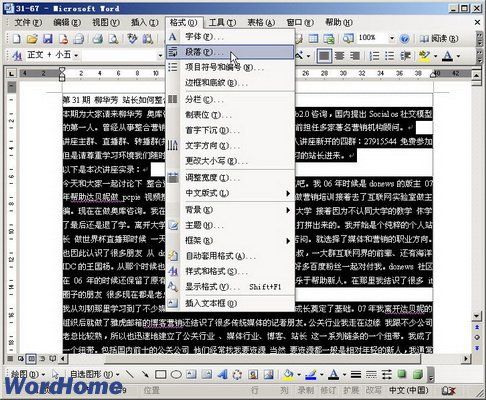
圖2010070801 單擊“段落”菜單命令第2步,在打開的“段落”對話框中,切換到“縮進和間距”選項卡。在“縮進”區域單擊“特殊格式”下拉三角按鈕,並在打開的下拉菜單中選擇“首行縮進”選項。然後在“度量值”文本框中單擊微調按鈕設置縮進的字符數(例如設置為最常用的2個字符),設置完畢單擊“確定”按鈕,如圖2010070802所示。

圖2010070802 “縮進和間距”選項卡小提示:在“縮進”區域,可以單擊“左縮進”、“右縮進”微調按鈕設置Word2003文檔的被選中段落的縮進量。同時,用戶還可以通過拖動水平標尺上的滑塊調整被選中段落的縮進,如圖2010070803所示。

WORD使用技巧排行
办公软件推薦
相關文章
copyright © 萬盛學電腦網 all rights reserved



